
文章图片
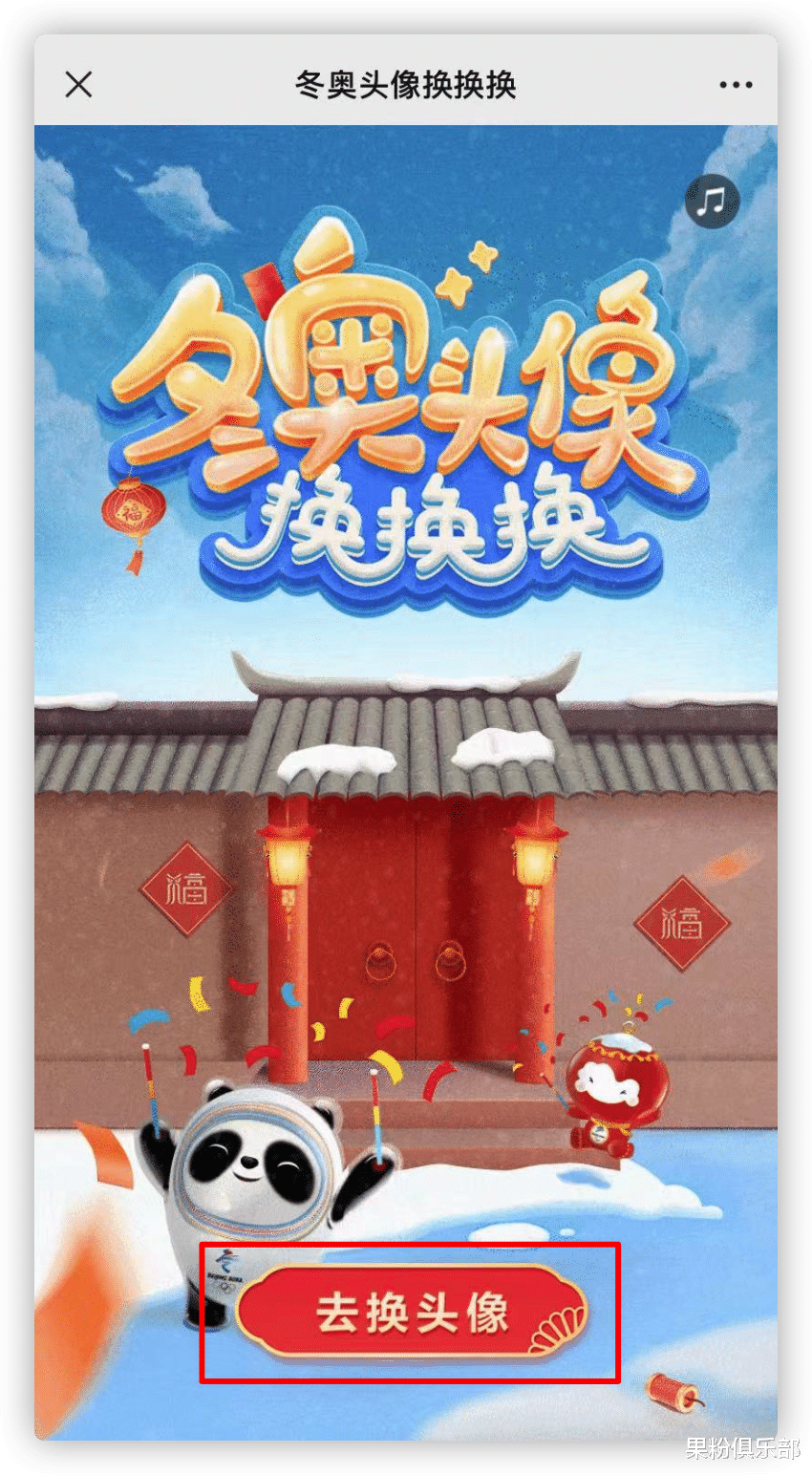
文章图片
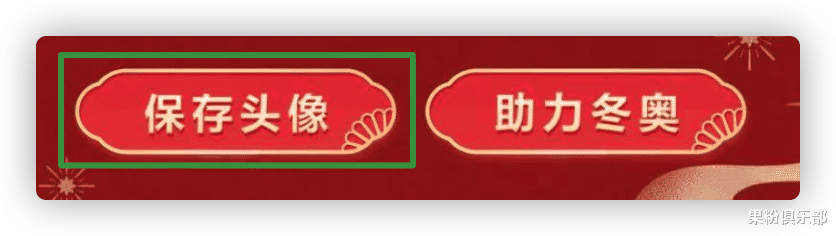
文章图片
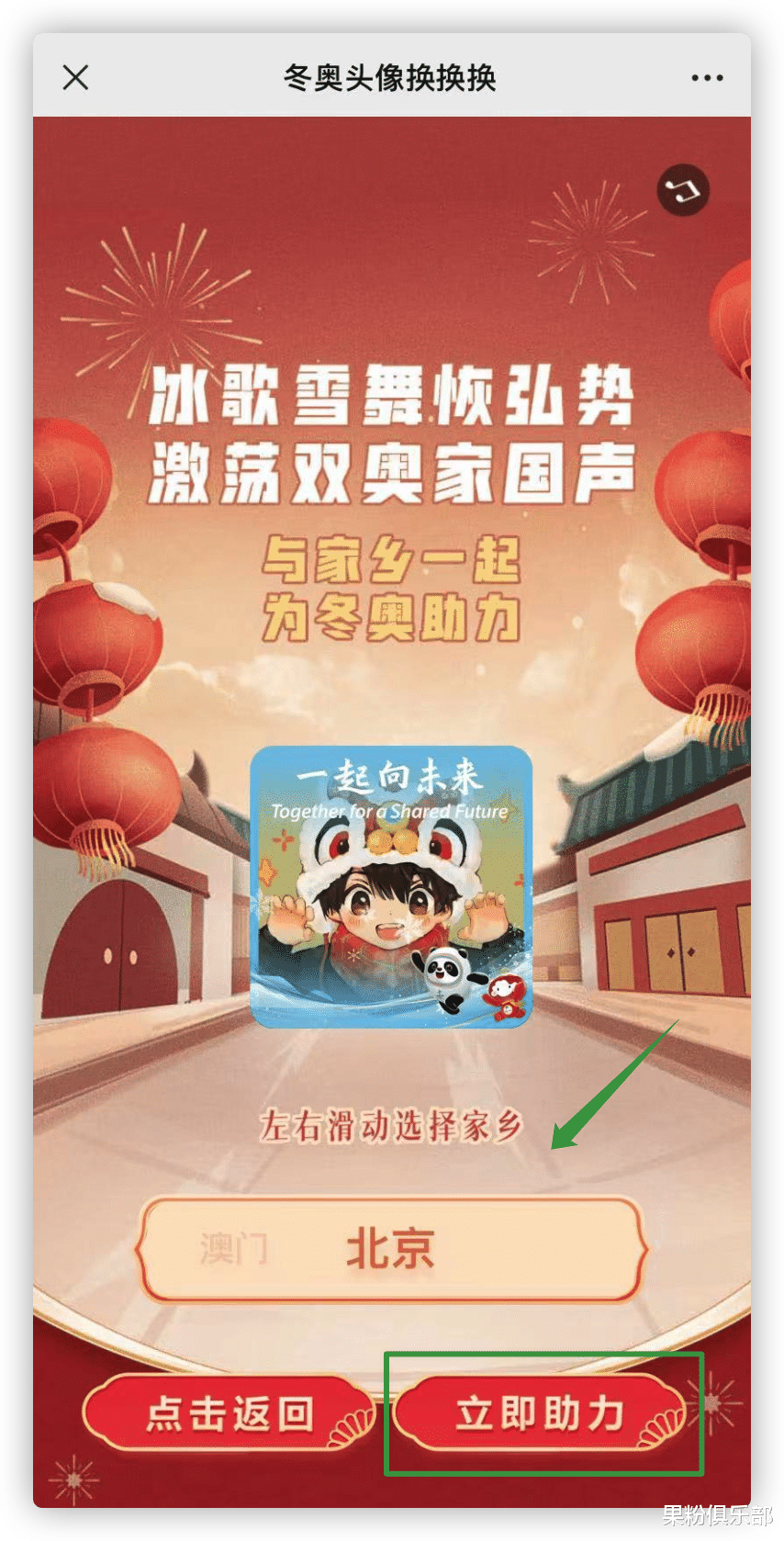
文章图片
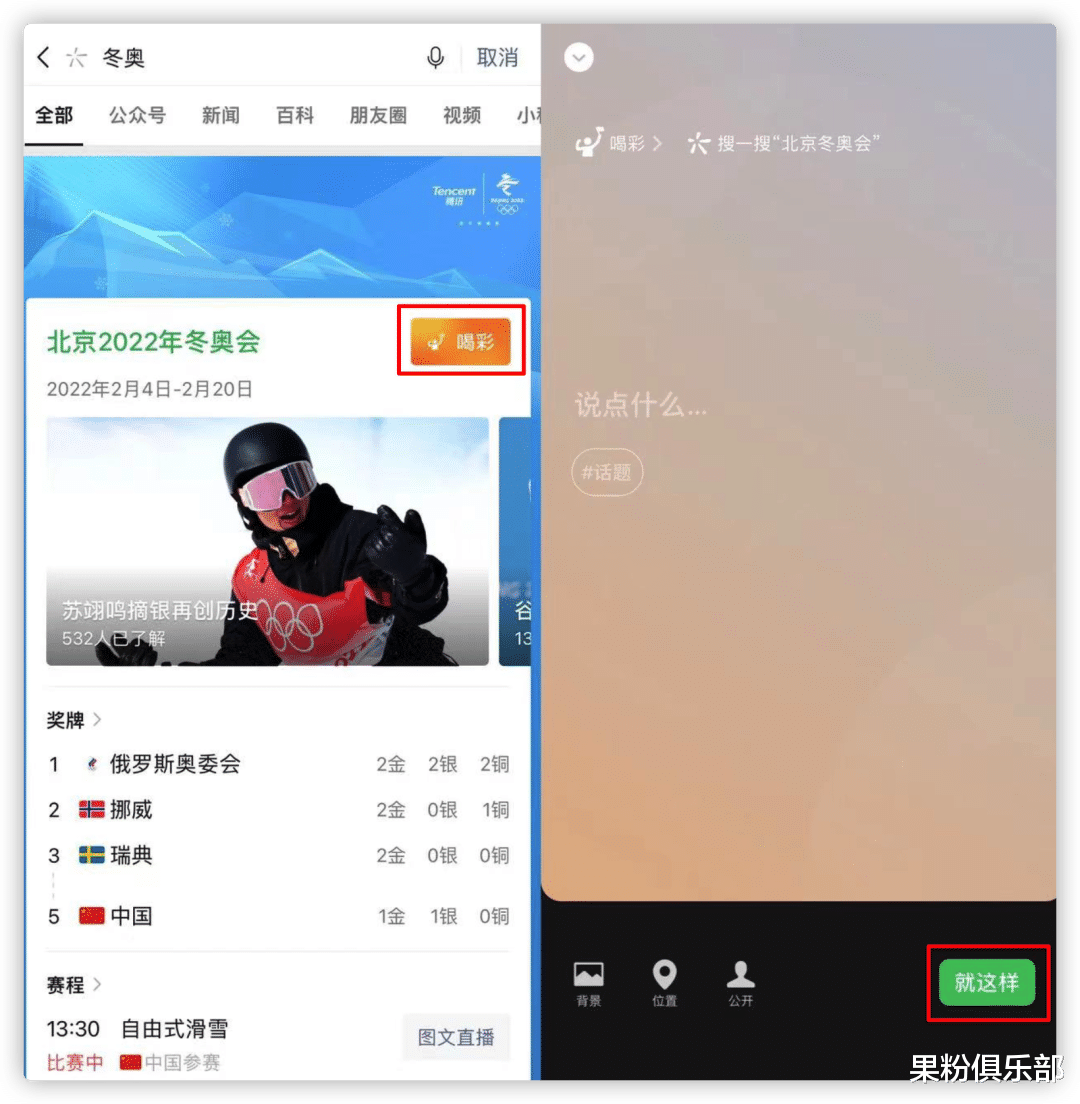
文章图片

最近 , 北京冬奥会正在如火如荼的进行中 。
在为场上奥运健儿加油的同时 , 你是否也被憨态可掬的「冰墩墩」圈粉了呢?
虽然包括小果在内的许多小伙伴可能无法亲临现场 , 但我们同样可以通过自己的方式 , 为赛场上的奥运健儿们助力喝彩 。
现在 , 微信联合北京冬奥组委会官方 , 为大家推出了「冬奥头像换换换」活动 。
通过这个活动 , 我们可以定制冬奥会专属头像 , 还能一键生成助力海报 , 为冬奥加油 。
点击链接进入活动页面后 , 选择「去换头像」即可进入编辑页面 , 系统会自动加载你当前的微信头像 。
进入页面后可以看到 , 共有「冬奥印象」、「冰雪新年」两种主题风格 , 共计 29 种头像框可供选择 。
喜欢「冰墩墩」的小伙伴 , 也可以在其中选择带有「冰墩墩」元素的专属头像框 。
大家可以根据自己的喜好进行挑选 , 然后点击页面下方的「保存头像」即可 。
长按生成后的头像 , 点击「保存图片」将头像保存至相册 , 然后就可以进入微信设置头像了 。
如果想生成冬奥专属助力海报 , 可以在刚才的头像编辑页面点击「助力冬奥」 , 选择所在的省区 , 选择「立即助力」即可 。
海报会显示用户选择的省区 , 并配上刚才制作好的冬奥专属头像 。
海报生成后 , 点击「分享好友」即可将助力海报分享给好友 。
总体来看 , 这次活动还是非常有参与感的 。
除了冬奥专属头像以外 , 微信还推出了冬奥专属的「喝彩」状态 。
在微信中搜索「冬奥」或「北京冬奥会」 , 点击页面中的黄色「喝彩」按钮 , 即可进入「喝彩」状态设置页面 。
对微信状态进行补充设置后 , 点击「就这样」即可保存该状态 。
冬奥专属微信状态将显示在聊天窗口的昵称下方 , 同时会伴随一个喝彩的图标 , 很有辨识度 。
另外 , 微信名片中也会显示该状态 , 并显示通讯录中同样使用该状态的好友 。
以上就是冬奥专属头像以及专属状态的设置方法 , 学会了的小伙伴 , 现在就可以去试试了 。
可以看到 , 不论是专属头像 , 还是助力海报 , 都加入了农历新年的老虎元素 。
在为冬奥加油的同时 , 还可以感受不一样的新年气氛 。
【iPhoneSE|微信「冰墩墩」头像来了,一键设置】让我们一起预祝本次冬奥会能够圆满成功 。
相关经验推荐
- iPhoneSE|iPhone SE3或在春季发布会亮相,将成苹果最便宜的5G手机
- iPhoneSE|iPhone SE 3量产进行中,5G网络、刘海屏都安排上了,这次价格很良心
- iphone8|iPhoneSE3无缘刘海屏?iPhone8库存还没清完,再度上架苹果官网!
- iPhoneSE|苹果新机下月发布,参数配置都在这了,是你期待的iPhone SE吗?
- iOS|iOS15.4正式版发布时间确定!口罩识别终于来了,还有新iPhoneSE
- 微信|企企宣 微信订阅号、微信服务号、微信企业号的区别
- iPhoneSE|iPhone SE3价格被提前泄露,价格约合1900元,要跟国产机拼刺刀?
- iPhoneSE|iPhone SE3提前确认,突破传统,真香小屏旗舰即将来临
- 微信|微信提现如何免手续费 三个小方法
- 飞利浦|「必买」这些电视用来追剧碾压平板



















